Табель учета рабочего времени. В программе предусмотрено формирование отчетности по использованию рабочего времени в соответствии с Постановлением Госкомстата России от 5 января 2004 г
В программе предусмотрено формирование отчетности по использованию рабочего времени в соответствии с Постановлением Госкомстата России от 5 января 2004 г. № 1.
Заполнение полей документа
Форма документа содержит следующие реквизиты:
· Учреждение— по умолчанию в качестве значения реквизита указывается учреждение, установленное в настройках пользователя. Это может быть как головное учреждение, так и подчиненное головному.
· Ответственный — по умолчанию в качестве значения реквизита указывается текущий пользователь.
· Месяц начисления — определяет, к какому месяцу относятся данные о фактическом времени;
- Сотрудник — выбирается из списка сотрудников учреждения.
- Подразделение — если указано подразделение, документ будет автоматически заполняться данными сотрудников этого подразделения.
В табличном поле указываются:
- Сотрудник;
· Отработанные часы/дни в зависимости от способа ввода данных.
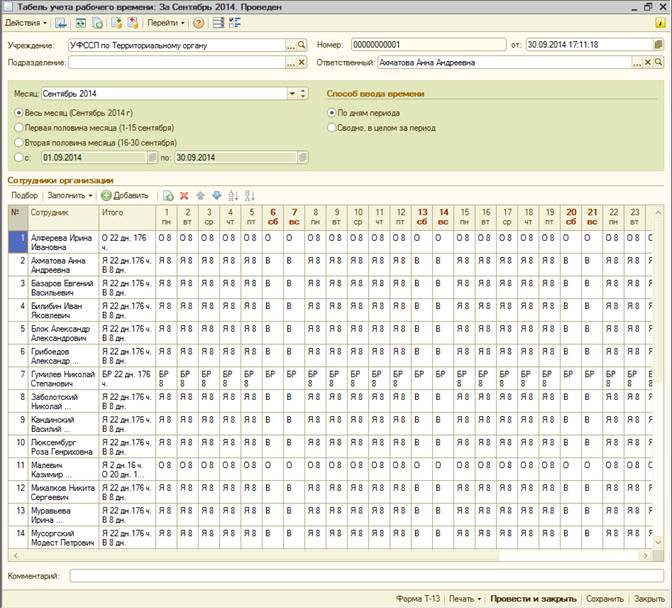
Рис. 161
Данные о затратах рабочего времени за день вводятся с использованием условных обозначений (кодов) затрат в следующем виде: Я 8 или, если нужно указать несколько кодов, Я 8 Н 3 (т.е. за день отработано 8 часов, из них 3 часа ночные) или Я 6 ПР 2 (т.е. за день отработано 6 часов, прогул 2 часа). Если для сотрудника необходимо в один день заполнить больше 4 видов времени, то можно добавить в документ новую строку, выбрав этого же сотрудника, и заполнить не поместившиеся виды времени.
Условные обозначения учета использования рабочего времени
Перечень видов затрат рабочего времени ведется в Классификаторе использования рабочего времени, в частности, Постановлением Госкомстата России от 5 января 2004 г. № 1 предусмотрены следующие коды затрат:
| Я | Явка |
| Б | Временная нетрудоспособность с назначением пособия согласно законодательству |
| Т | Временная нетрудоспособность без назначения пособия в случаях, предусмотренных законодательством |
| ВЧ | Вечерние часы |
| Н | Ночные часы |
| В | Выходные и нерабочие дни |
| К | Командировка |
| ОТ | Отпуск |
| ОЗ | Отпуск без сохранения засотрудной платы в случаях, предусмотренных законодательством |
| ДО | Отпуск без сохранения засотрудной платы, предоставляемый сотруднику по разрешению работодателя |
| Р | Отпуск по беременности и родам (отпуск в связи с усыновлением новорожденного ребенка) |
| ОЖ | Отпуск по уходу за ребенком до достижения им возраста трех лет |
| РВ | Продолжительность работы в выходные и нерабочие, праздничные дни |
| С | Продолжительность сверхурочной работы |
| ПР | Прогулы (отсутствие на рабочем месте без уважительных причин в течение времени, установленного законодательством) |
| НН | Неявки по невыясненным причинам |
| ВП | Простои по вине сотрудника |
| РП | Время простоя по вине работодателя |
Автоматическое заполнение
Меню Заполнить позволяет автоматически заполнить табличное поле формы документа списком сотрудников указанного учреждения, отвечающих условиям отбора, которые можно задать в диалоговом окне перед заполнением. При автоматическом заполнении учитываются зарегистрированные ранее в ИБ отсутствия сотрудников (больничные листы, отпуска и пр.).
Проведение документа
При проведении документа программа проверяет, нет ли в указанном периоде ранее созданных документов Табель учета рабочего времени на указанных сотрудников. При обнаружении таких документов выдается сообщение об ошибке и документ не проводится.
Работа с отчетами
Для получения данных из информационной базы в «1С:Предприятии» используются отчеты.
В режиме 1С:Предприятие пользователь может сформировать отчет с предложенными системой настройками или установить свои настройки. Опытный пользователь может самостоятельно разработать свой собственный вариант отчета.
К стандартным отчетам в программе относятся:
«Отчет по сотрудникам»;
«Отчет по служебным удостоверениям», «Отчет по служебным удостоверениям, срок действия которых подходит к концу»;
«Список сотрудников, для которых подходит время присвоения классного чина»;
«Список сотрудников в определенном классном чине»;
«Отчет по аттестации»;
«Отчет по повышению квалификации»;
«Отчет по поощрениям», «Отчет по взысканиям»;
«Отчет по отпускам»;
«Отчет по многодетным семьям»;
«Состояния сотрудников»;
«Анализ штатного расписания» и пр.
Унифицированные отчеты:
«Личная карточка Т-2»;
«Личная карточка Т-2ГС»;
«Унифицированная форма Т-3»;
«Личная карточка Т-4»;
Статистические данные: Фомы 9-1, 9-2, Формы 1-ГС, 2-ГС, Формы 1-УГСК, 2-УГСК.
Чтобы сформировать отчет с предустановленными настройками достаточно нажать кнопку Сформировать на командной панели.
Если для отчета предусмотрены несколько вариантов, то перед выполнением следует выбрать требуемый вариант. Для того чтобы установить настройки отчета, можно воспользоваться полем быстрых настроек или же специальным диалогом, открывающимся нажатием кнопки Настройка…
Настройка отчетов
В данной главе рассматриваются основные приемы работы со стандартными отчетами, построенными на основе системы компоновки данных, и даются полезные практические рекомендации, которые пригодятся всем пользователям.
Для просмотра/изменения настроек отчета необходимо зайти в меню Настройка вариантов отчета – Настройка структуры.
Перед нами открывается окно настроек для выбранного варианта отчета. В верхней части окна отображается структура отчета. По сути - это наглядное отображение группировок строк и колонок отчета, т. е. в каком порядке будут выводиться данные по аналитике в отчете в строках и в колонках.
В нижней части окна выводятся относящиеся к отчету в целом (в случае если в структуре отчета выделен верхний уровень Отчет), либо к определенной группировке строк или колонок отчета (если выделена группировка уровнем ниже) настройки вывода информации и оформления полей.
